O WhatsApp para Windows Phone ganhou a possibilidade de trabalhos mais avançados com fotos após a última atualização do app. A partir de agora, é possível, por exemplo, editar e corrigir uma fotografia antes de enviá-la para um de seus contatos, além de adicionar legendas. Para ajudar, veja este tutorial sobre como trabalhar com imagens no WhatsApp para Windows Phone.
Como excluir o histórico de pesquisas nos mapas do Windows Phone?
Passo 1. Abra o WhatsApp e o contato, ou grupo, para qual você deseja enviar a fotografia. Clique no ícone de clipe, na base do app.
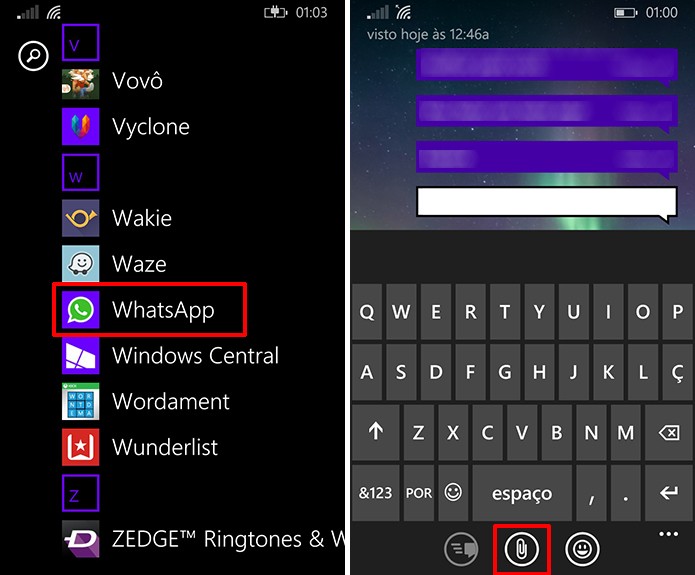 WhatsApp para Windows Phone recebeu uma atualização que oferece edição de imagens (Foto: Divulgação/Elson de Souza)
WhatsApp para Windows Phone recebeu uma atualização que oferece edição de imagens (Foto: Divulgação/Elson de Souza)Passo 2. Toque no botão "Foto" e selecione na galeria do seu telefone a imagem que deseja enviar;
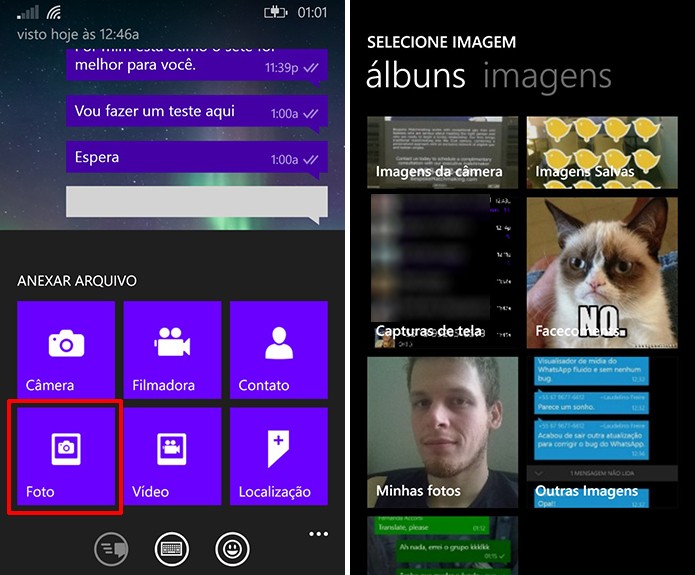 WhatsApp para Windows Phone agora permite que usuário edite imagens após selecioná-la (Foto: Reprodução/Elson de Souza)
WhatsApp para Windows Phone agora permite que usuário edite imagens após selecioná-la (Foto: Reprodução/Elson de Souza)Editando a imagem
Passo 3. Na tela de visualização da imagem, há diversos botões na parte inferior. Toque na seta giratória, caso queira girar a imagem, quantas vezes forem necessárias. Caso prefira, é possível ainda cortar as imagens. Para fazer isso, toque no botão de corte, a segunda opção no menu;
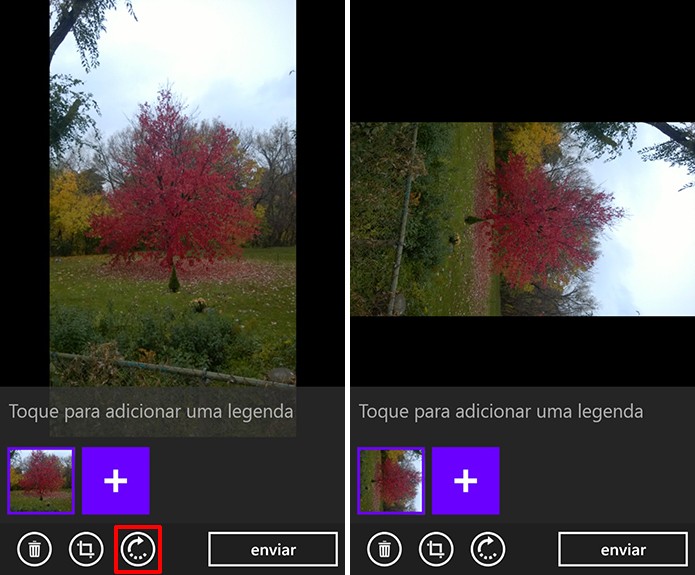 WhatsApp para Windows Phone agora permite que usuário gire uma imagem antes de enviar (Foto: Reprodução/Elson de Souza)
WhatsApp para Windows Phone agora permite que usuário gire uma imagem antes de enviar (Foto: Reprodução/Elson de Souza)Passo 4. Um demarcador de corte aparecerá na tela, selecione o corte que deseja fazer na imagem. Toque em “Cortar” para finalizar;
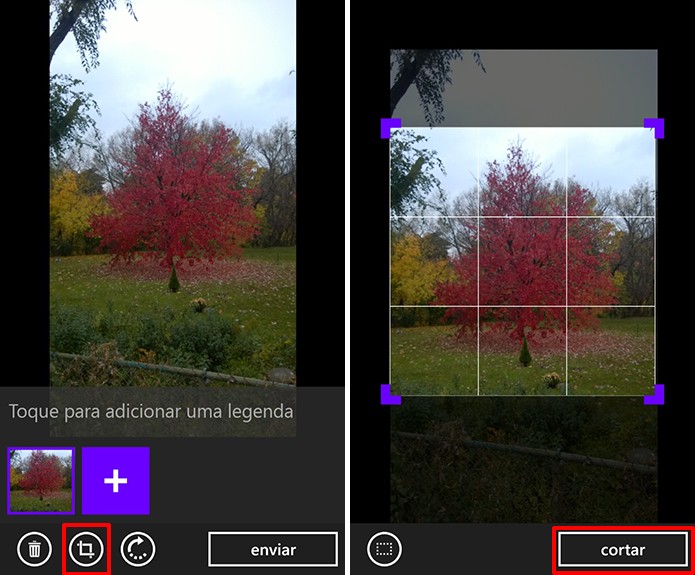 WhatsApp para Windows Phone agora traz ferramenta de corte de imagens antes de enviar (Foto: Reprodução/Elson de Souza)
WhatsApp para Windows Phone agora traz ferramenta de corte de imagens antes de enviar (Foto: Reprodução/Elson de Souza)Adicionando legendas
Passo 5. Para enviar uma fotografia juntamente com uma legenda, escreva na área "Toque para adicionar uma legenda". Digite a mensagem desejada e, quando terminar, dê um toque no botão de voltar do smartphone;
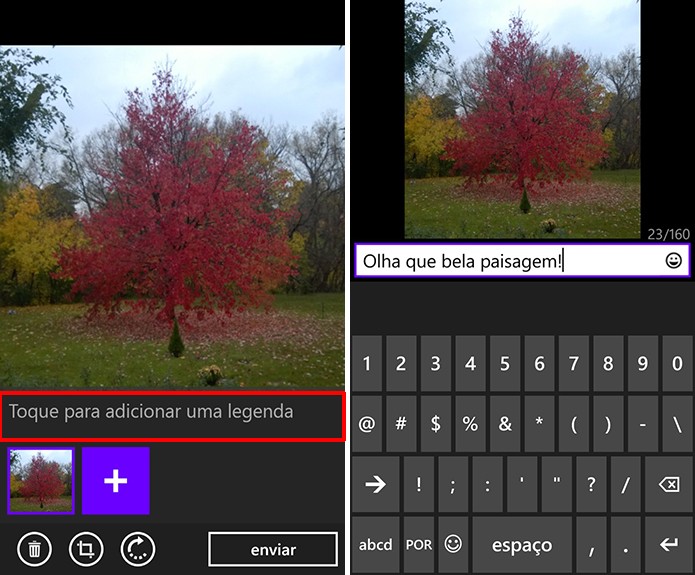 WhatsApp para Windows Phone agora suporta legendas em imagens (Foto: Reprodução/Elson de Souza)
WhatsApp para Windows Phone agora suporta legendas em imagens (Foto: Reprodução/Elson de Souza)Passo 6. Na tela de pré-visualização da imagem, toque no botão “Enviar”.
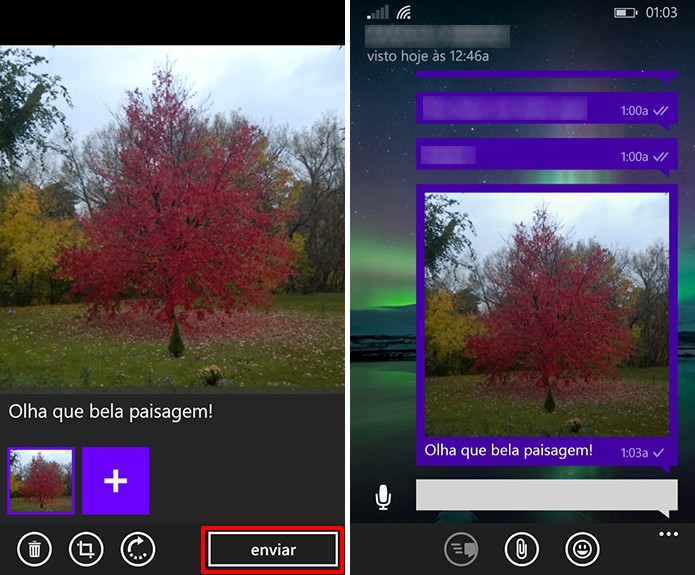 WhatsApp agora adiciona uma legenda junto com a imagem enviada pelo usuário (Foto: Reprodução/Elson de Souza)
WhatsApp agora adiciona uma legenda junto com a imagem enviada pelo usuário (Foto: Reprodução/Elson de Souza)Pronto. Sua imagem será enviada editada e também com as legendas. É possível alterar quantas fotos quiser, mesmo que você esteja enviando várias imagens de uma única vez.
Vale a pena migrar do Android para o Windows Phone? Opine no Fórum do TechTudo
Até o próximo Melhor do Planeta
Fonte: http://www.techtudo.com.br/dicas-e-tutoriais/noticia/2014/11/whatsapp-veja-como-editar-fotos-e-adicionar-legendas-no-windows-phone.html

0 comentários:
Postar um comentário